
Joseph Goodman
0
3937
650
Microsoft Word puede ayudarlo a ser eficiente con el tiempo ¿Usa Microsoft Word? ¿Cómo convertirse en un ninja que ahorra tiempo usando Microsoft Word? He aquí cómo convertirse en un ninja que ahorra tiempo Con los años, Microsoft Word se ha convertido en uno de los mejores procesadores de texto del mundo. Estoy seguro de que hay personas que no están de acuerdo, especialmente las personas con Linux o Mac que realmente preferirían ... Puede automatizar una cantidad de procesos que consumen mucho tiempo, asegurando que pase menos tiempo jugando y escribiendo más.
Ya sea buscando y reemplazando palabras, insertando una fecha y hora actualizadas automáticamente, o simplemente manteniendo actualizado el programa, le mostraremos algunas de las cosas que Word puede actualizar automáticamente..
Si tiene su propio consejo para compartir, asegúrese de informarnos en la sección de comentarios a continuación..
1. Fecha y hora
Es muy fácil insertar la fecha y / o hora actual en su documento de Word y hacer que se actualice automáticamente cada vez que se abre o imprime el archivo. Para hacer esto, navegue hasta Insertar pestaña y luego haga clic Fecha y hora, que se puede encontrar dentro de Texto categoría. Se abrirá una nueva ventana donde puede seleccionar qué tipo de formato de fecha y hora desea insertar en el documento. Seleccione uno, luego marque Actualizar automáticamente, luego haga clic Okay.
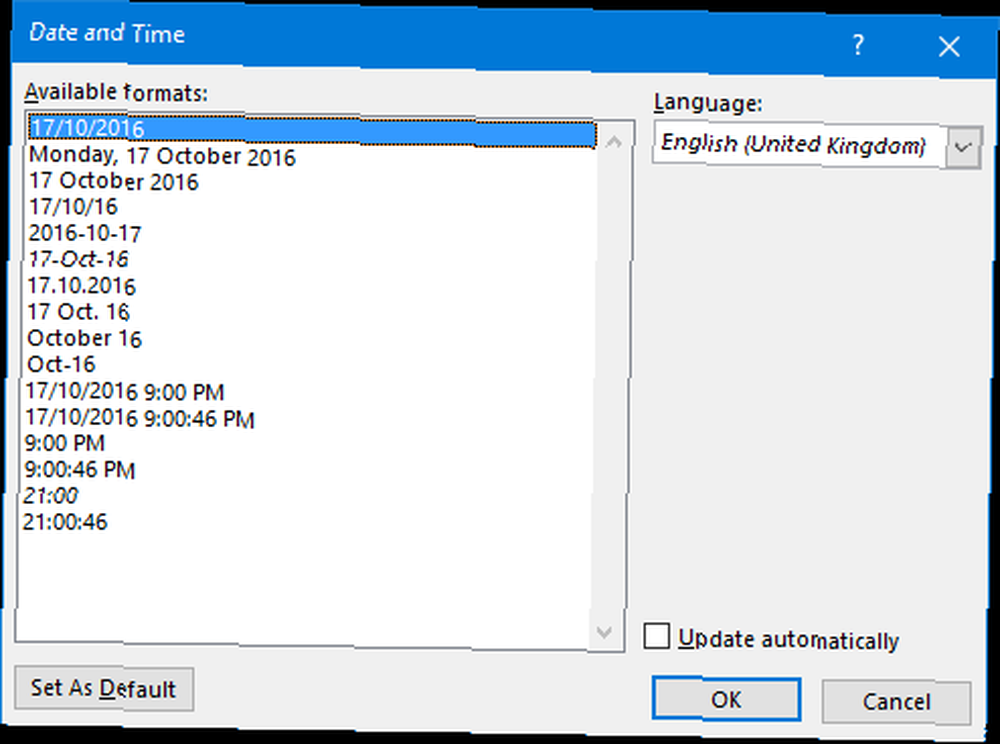
Tenga en cuenta que este campo no se actualizará en tiempo real mientras escribe. En su lugar, debe hacer clic en el campo y hacer clic Actualizar. Tenga en cuenta que cada vez que otra persona abra el documento, verá su fecha y hora actuales, no la que se configuró cuando lo guardó. Si ya no desea que se actualice automáticamente, haga clic en el campo y presione Ctrl + Shift + F9.
2. Ortografía y gramática
¿Quién necesita molestarse en aprender cómo deletrear cosas hoy en día cuando tenemos correctores ortográficos? Cómo deletrear y revisar gramática en Microsoft Word Cómo deletrear y gramaticar en Microsoft Word Puede personalizar las herramientas de corrección ortográfica y gramatical incorporadas de Microsoft Word para satisfacer sus necesidades. . Incluso puede usar la Autocorrección para acelerar su escritura. ?
Word hace las cosas aún más fáciles al corregir automáticamente una gran cantidad de errores comunes, junto con otras características útiles, como poner en mayúsculas las palabras donde corresponda y aplicar formato a los símbolos.
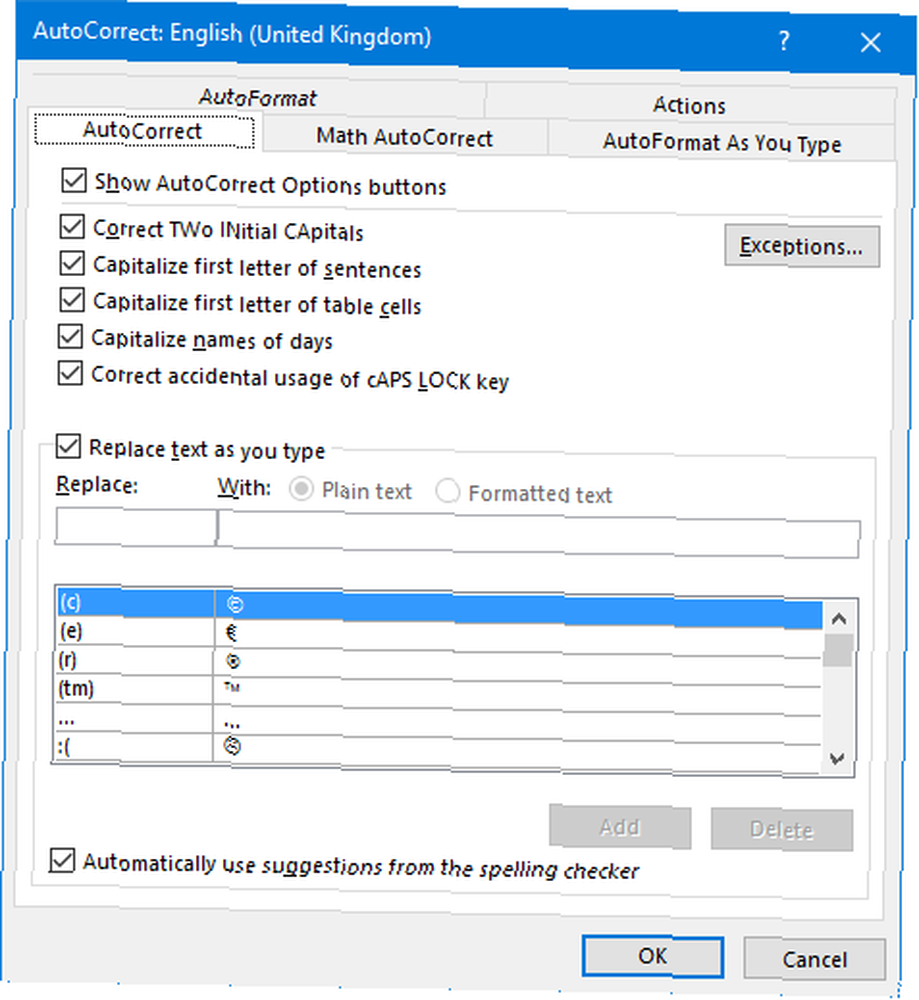
Para ajustar esta configuración, o habilitarla si la tiene apagada, navegue hasta Archivo> Opciones> Revisión> Opciones de autocorrección ... Esto abrirá una nueva ventana con varias pestañas. Vale la pena explorar cada uno para ver qué es posible. Por ejemplo, el Autocorrección La pestaña le permitirá agregar, editar y eliminar palabras que se corregirán automáticamente. En otra parte, el Auto formato La pestaña le permitirá crear automáticamente listas de viñetas o convertir guiones en guiones.
3. Buscar y reemplazar
Si hay una palabra o frase que aparece en todo su documento que ahora necesita reemplazar en masa, no las revise individualmente y hágalo. Word puede actualizar automáticamente todas las instancias por usted. Para comenzar, presione Ctrl + H para abrir la ventana Buscar y reemplazar.
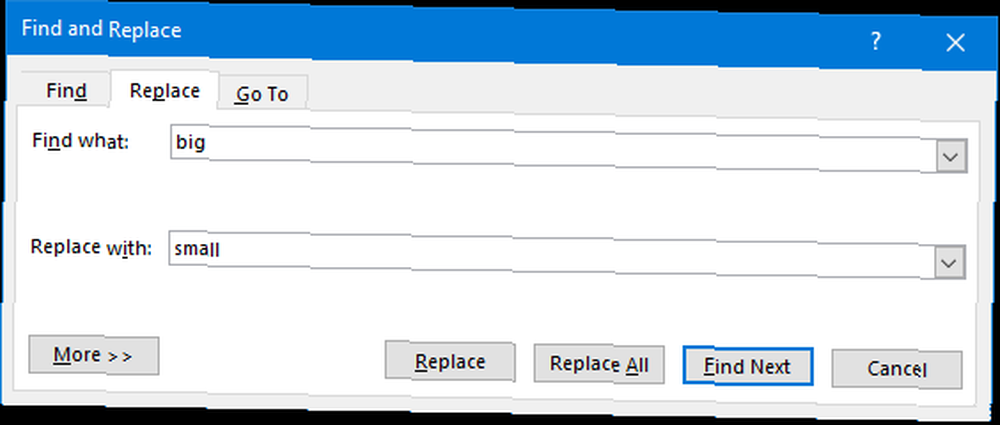
Hay dos campos para ingresar: Encontrar que y Reemplazar con. Ponga la palabra o frase existente en el primero y el reemplazo en el segundo. Cuando esté listo, presione Reemplaza todo para cambiar cada instancia o simplemente Reemplazar tomarlos por turno. También puedes hacer clic Más para obtener opciones más avanzadas, como mayúsculas, comodines y palabras que suenan similares.
4. Enlaces a otros archivos
Word funciona bien con otros programas de Office y le permite incrustar algunos elementos de ellos en sus documentos. El mejor ejemplo de esto es con Excel, que le permite incrustar tablas, gráficos y más. Cómo integrar datos de Excel en un documento de Word Cómo integrar datos de Excel en un documento de Word Durante su semana laboral, probablemente haya muchas veces que te encuentras copiando y pegando información de Excel a Word, o al revés. Así es como la gente a menudo produce informes escritos ... .
Si lo desea, cada vez que actualice ese elemento en el otro programa, también se puede actualizar automáticamente en su documento de Word.
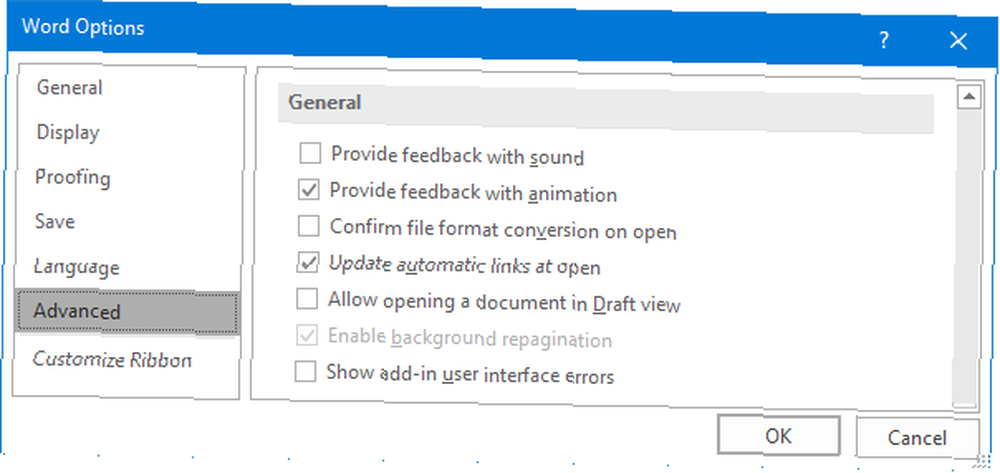
Esta característica se puede encontrar yendo a Archivo> Opciones> Avanzado. Luego desplácese hacia abajo General rumbo y marca Actualizar enlaces automáticos al abrir. Cada vez que abra el documento, Word le preguntará si desea actualizar los elementos vinculados. Esto es extremadamente útil para garantizar que los datos permanezcan sincronizados, pero recuerde que puede desmarcar esta casilla si no desea que ocurra la actualización automática.
Si a menudo usa Excel junto con Word, asegúrese de consultar nuestros consejos sobre las habilidades imprescindibles de Word y Excel 5 Habilidades de Microsoft Word y Excel que debe tener éxito en la oficina 5 Habilidades de Microsoft Word y Excel que debe tener éxito en la oficina "¡Envíame ese informe lo antes posible!" Un conjunto básico de trucos de Microsoft Excel y Word puede hacer que esta tarea sea menos estresante y ayudarlo a elaborar un informe elegante en poco tiempo. .
5. El programa mismo
Microsoft Office 2016, la última versión de la suite, se actualiza automáticamente según la rama de actualización en la que se encuentre. Esto es similar a cómo Windows 10 actualiza Pros y contras de las actualizaciones forzadas en Windows 10 Pros y contras de las actualizaciones forzadas en Windows 10 Las actualizaciones cambiarán en Windows 10. En este momento puede elegir y elegir. Windows 10, sin embargo, forzará actualizaciones sobre usted. Tiene ventajas, como seguridad mejorada, pero también puede salir mal. Además, aunque a diferencia del sistema operativo, las actualizaciones no son obligatorias.
Current Branch es una actualización mensual con nuevas características, parches de seguridad y correcciones de errores. Current Branch for Business ofrece lo mismo cada cuatro meses, lo que permite resolver cualquier problema antes de que afecte a las empresas..
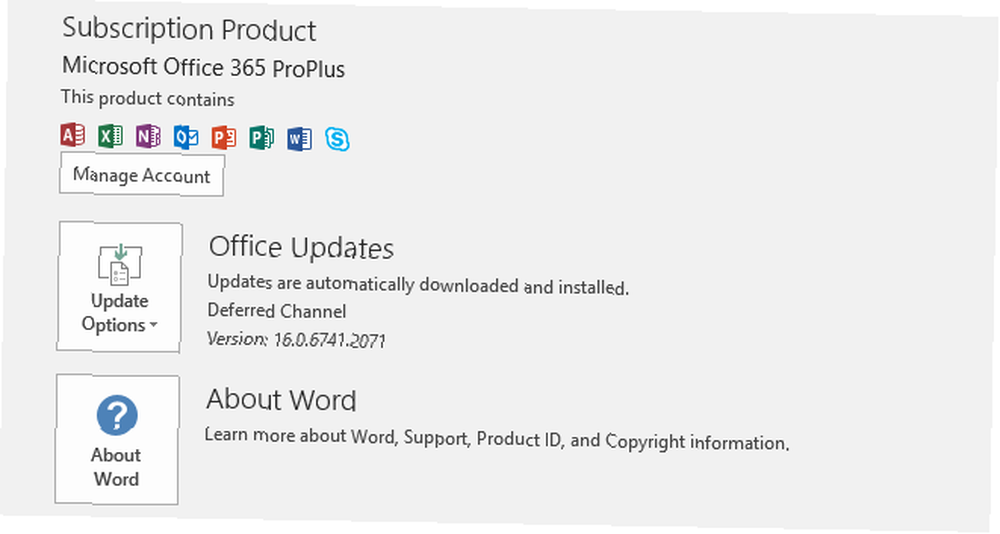
Para verificar su configuración de actualización, cargue Word y navegue hasta Archivo> Cuenta. Desde aquí, haga clic en el Opciones de actualización botón para Actualizar ahora, Deshabilitar actualizaciones (aunque esto no se recomienda) y Ver actualizaciones para ver el historial de actualizaciones.
Para obtener más información sobre todo esto, consulte nuestra guía de actualizaciones automáticas en Office 2016 Actualizaciones automáticas en Microsoft Office 2016 Explicación Actualizaciones automáticas en Microsoft Office 2016 Explicación Microsoft Office 2016 ejecutará una función de actualización automática y una serie de diferentes ramas de servicio similares a Windows 10. Exploremos qué significa eso para su instalación de Office 2016. .
Automático es mejor que manual
Automatizar tanto como puedas es excelente. Incluso si solo está ahorrando unos segundos en el momento, si es una acción que a menudo se repite, ese tiempo aumentará. Además, hace la vida un poco más fácil cuando no tienes que hacer las cosas manualmente.
Si está buscando consejos de Word aún más geniales, asegúrese de consultar nuestros artículos sobre las características de Word para facilitarle la vida. 10 características ocultas de Microsoft Word que le facilitarán la vida. 10 características ocultas de Microsoft Word que harán Su vida más fácil Microsoft Word no sería la herramienta que es sin sus características productivas. Aquí hay varias características que pueden ayudarlo todos los días. y hacks simples de Word que todos pueden hacer 10 Hacks simples de Microsoft Word que todos pueden hacer 10 Hacks simples de Microsoft Word que todos pueden hacer Nuestro conocimiento sobre Microsoft Word se prueba cada vez que tenemos un documento para trabajar. Cada pequeño consejo aprendido en el camino ayuda. ¿Qué tal diez trucos más para tu productividad diaria? . Te convertirás en un maestro de Word en poco tiempo.
¿Utiliza alguno de los consejos anteriores para ahorrar tiempo en Word? ¿Conoces otras cosas que se pueden automatizar en Word??











